まずは画像を。
こちらの画像は Surface RT の Windows RT で SQL Server 2012 の SSMS を実行しているものになります。
といっても Windows RT は実行できるアプリはストアアプリに限定されているので、Surface RT で SSMS を動作させているわけではありません。
以前投降した、SSMS を RemoteApp で使ってみる の方法を使って Windows Azure の仮想マシン (VMs : Virtual Machines) 上にインストールされている SSMS を Windows RT のリモートデスクトップでリダイレクトしています。
Azure の VMs では以下のようなリモートデスクトップの接続ファイル (.rdp) をダウンロードすることができます。
|
full address:s:xxxxxxxx.cloudapp.net:000000 |
このファイルをテキストエディタで開き、以下のように書き換えます。
|
full address:s:xxxxxxxx.cloudapp.net:00000 |
リモートからのアプリケーションを許可するために以下のレジストリも変更しておきます。
[HKEY_LOCAL_MACHINESOFTWAREMicrosoftWindows NTCurrentVersionTerminal ServerTsAppAllowList]
[fDisabledAllowList] : 1 (REG_DWORD)
コマンドで実行する場合には
|
reg add "HKLMSOFTWAREMicrosoftWindows NTCurrentVersionTerminal ServerTsAppAllowList" /v fDisabledAllowList /t REG_DWORD /d 1 -F |
というように実行してアプリケーションの実行を許可しておきます。
これで VMs 上にインストールされているアプリケーションを RemoteApp でリダイレクトすることができます。
Hyper-V 上の Windows Server 2008 R2 でリモート オーディオ再生を使用 の設定を使用することでオーディオリダイレクトをすることができますので、音を出すこともできるかと。
先ほど書き換えを行った RDP はローカルディスクのリダイレクトとオーディオをローカルで再生するように設定していますので、ファイルの保存等も対応できるかと。
Windows RT ではデスクトップ版と Windows ストア版の Remote Desktop クライアントを実行することができ、RD Gateway 経由でも接続できますので、リモートデスクトップの接続は柔軟にできるかと思います。
Windows RT のコントロールパネルには RemoteApp とデスクトップ接続がありますので RemoteApp を利用したアプリケーションの利用は意識されていそうですね。 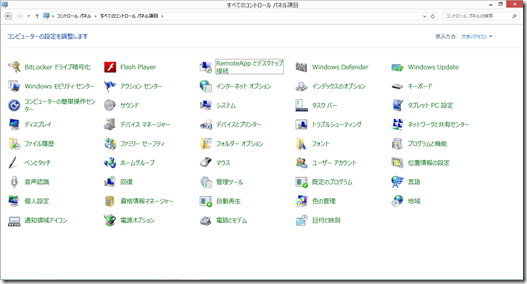
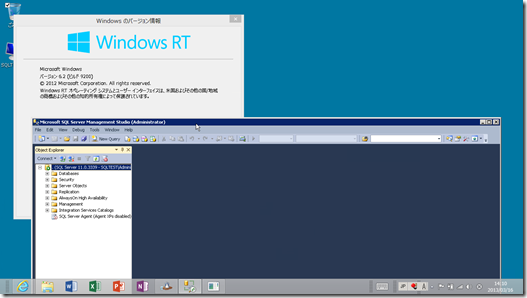
[…] RT で SSMS を使ってみる […]
Surface RT と Azure の VMs で RemoteApp | SE の雑記
25 3月 13 at 00:03